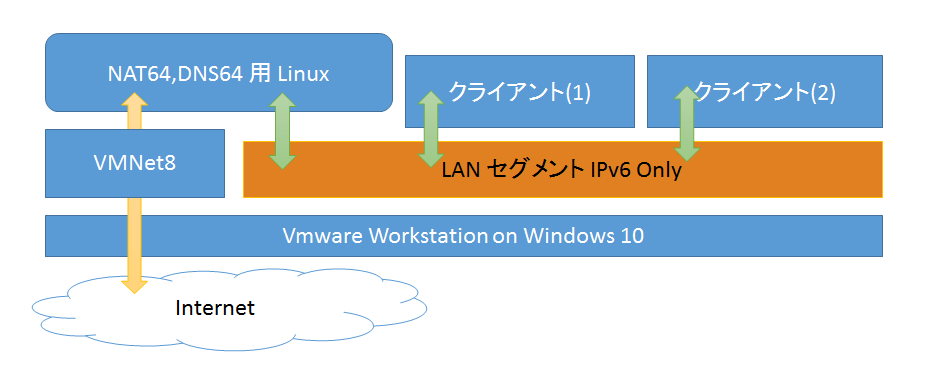Windows ストアに何か出せたらいいなと思って、「アプリ開発者として登録する」から登録作業したところ予想以上に時間がかかってしまったので記録しておきます。
これが同じように困っている人の助けになれば幸いです
登録作業
上記のリンクから、アプリ開発者登録を進めていきます。マイクロソフトアカウントが必要になるので、これは準備しておきます。
国の情報や、自分の名前、といった情報を入力していきます。ここで住所や電話番号、ウェブサイトといった情報まで入力することになります。
アカウントの種類も入力しますが、個人用で作成しました。この次のページでは、プロモーションコード or 支払い情報を入力します。
トラブル発生
しかし、ここで問題発生しました。
自分は Chrome で作業していましたが、以下のような画面になってしまいました。
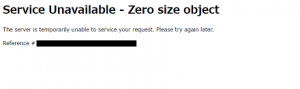
このような画面が出た場合、サインアウトして再度やり直すとか、キャッシュを消すとか、クッキーを削除するとか方法が提案されていますが、
ひとまずサインアウトしてトライしました。・・・しかし解決せずでした。
ここで表示された URL について、EDGE や Internet Explorer でアクセスしたり、支払いを変更してみたりしましたが、今度はなにやら json のテキストが出力されるだけで進行停止になってしまいました。この時点で支払いが発生しているのか、非常に不安でした。
解決策
どのようにして解決(登録完了)したかというと、『全ての操作を Edge から最初のログインから含めて行った』です。
途中から Edge とか、既にログイン情報を使うとか、そういうものを無しです。
ようやくこれでうまく支払い情報についてクリアして先に進むことが出来ました。
まとめ
やっぱり Microsoft のサイトは Edge か Internet Explorer を使うのが安全ですね。
いくつかストアアプリ向けに書籍出ているけど、こういったものにはちゃんと書いてあったりするのか気になったりしました。
[amazonjs asin=”4863541538″ locale=”JP” title=”中学生でもわかる Windowsストアアプリ開発講座”]
[amazonjs asin=”B01BD9MMJS” locale=”JP” title=”HTML、CSS、JavaScriptによるプログラミングWindowsストアアプリ”]